 |
Een inktcartridge vervangen
 De knopppen gebruiken De knopppen gebruiken
 Computer gebruiken Computer gebruiken
U kunt een cartridge vervangen met behulp van de knoppen op de printer of met uw computer. Instructies voor het vervangen van cartridges krijgt u hierna.
Als u een inktcartridge wilt vervangen met de printerknoppen, volgt u de onderstaande stappen.
 |
Let op: |
 |
|
Haal de cartridge pas uit te printer wanneer u gereed bent om die cartridge door een nieuwe te vervangen.
|
|
 |
Opmerking: |
 |
|
Op de afbeeldingen wordt aangegeven hoe u de gele inktcartridge vervangt, maar de instructies zijn voor alle cartridges hetzelfde.
|
|
 |
Controleer of de printer is ingeschakeld maar niet afdrukt, en open vervolgens het printerdeksel.
|
 |  |
Opmerking: |
 |  |
|
Controleer of de cd/dvd-lade niet in de printer is geplaatst voordat u een inktcartridge vervangt.
|
|
 |
Controleer het bericht over het vervangen van een cartridge op het LCD wordt weergegeven en druk op de knop OK.
|
 |  |
Opmerking: |
 |  |
Let op: |
 |  |
|
Verplaats de printkop niet met de hand. Hierdoor kan de printer worden beschadigd. Druk altijd op de knop OK om de cartridge te verplaatsen.
|
|
 |
Haal de nieuwe inktcartridge uit de verpakking.
|
 |  |
Let op: |
 |
Trek de gele tape van de onderkant van de inktcartridge.
|
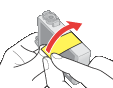
 |  |
Let op: |
 |
Open het cartridgedeksel.
|
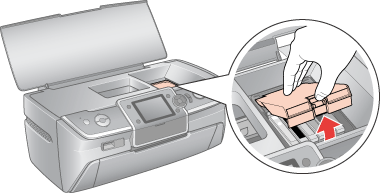
 |
Druk het lipje in aan de achterkant van de cartridge die u wilt vervangen. Til de cartridge recht omhoog en uit de printer, en deponeer de cartridge in de daartoe bestemde afvalbak. Demonteer de gebruikte cartridge niet en probeer deze niet opnieuw te vullen.
|
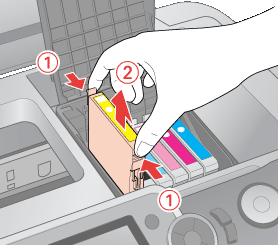
 |  |
Opmerking: |
 |  |
|
Als de cartridge moeilijk te verwijderen valt, tilt u de cartridge met meer kracht omhoog totdat deze eruit komt.
|
|
 |  |
Let op: |
 |  |
|
Probeer de cartridges niet bij te vullen. Andere producten die niet door Epson zijn vervaardigd, kunnen leiden tot beschadiging die niet onder de garantie van Epson valt. Bovendien kunnen dergelijke producten er in bepaalde omstandigheden toe leiden dat het apparaat zich niet op de juiste manier gedraagt.
|
|
 |
Plaats de inktcartridge in de cartridgehouder met de onderkant naar beneden. Druk de inktcartridge vervolgens omlaag totdat deze vastklikt.
|
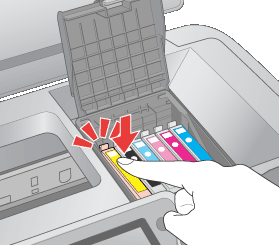
 |
Nadat u de cartridges hebt vervangen, sluit u het cartridgedeksel en het printerdeksel.
|
 |
Druk op de knop OK.
|
De printkop wordt verplaatst en het inkttoevoersysteem wordt geladen. Dit proces is na ongeveer twee minuten voltooid. Wanneer het laden van de inkt is voltooid, keert de printkop terug naar de uitgangspositie en wordt het bericht "Inktcartridge is vervangen" op het LCD weergegeven.
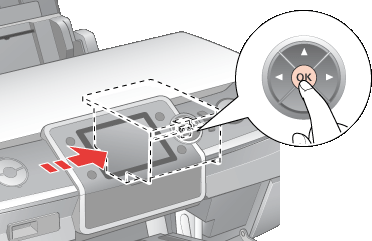
 |  |
Let op: |
 |  |
Opmerking: |
 |  |
|
Als een bericht op het LCD aangeeft dat een cartridge moet worden vervangen nadat de printkop naar de uitgangspositie is verplaatst, wordt de inktcartridge mogelijk niet correct geïnstalleerd. Druk nogmaals op de knop OK en druk de inktcartridge omlaag totdat deze vastklikt.
|
|
Vanaf uw computer kunt u de status van de cartridges controleren en op het scherm instructies laten weergeven voor het vervangen van een lege of bijna lege cartridge.
Wanneer u een cartridge moet vervangen, klikt u in het venster EPSON Status Monitor op de knop Hoe. Volg de instructies op het scherm om de cartridge te vervangen.
Raadpleeg het hierna genoemde gedeelte voor meer informatie over het gebruik van uw computer voor het vervangen van cartridges.
 Zie EPSON Status Monitor 3 gebruiken (Windows) Zie EPSON Status Monitor 3 gebruiken (Windows)
 Zie EPSON StatusMonitor gebruiken (Mac OS X) Zie EPSON StatusMonitor gebruiken (Mac OS X)
|  |

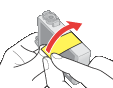
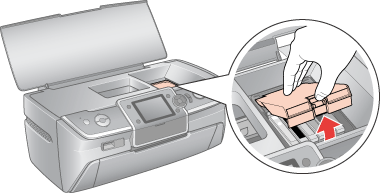
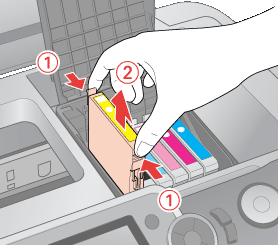
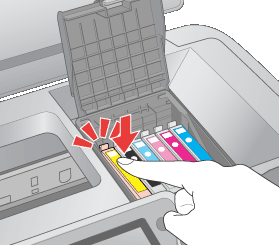
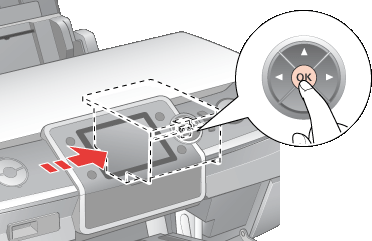



 De knopppen gebruiken
De knopppen gebruiken



 [Installatie], kies Onderhoud en druk vervolgens op de knop OK. Kies vervolgens Inktcartridge vervangenen druk op de knop OK. Als u wilt weten welke cartridge u moet vervangen, raadpleegt u
[Installatie], kies Onderhoud en druk vervolgens op de knop OK. Kies vervolgens Inktcartridge vervangenen druk op de knop OK. Als u wilt weten welke cartridge u moet vervangen, raadpleegt u  Zie
Zie 
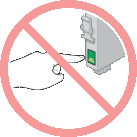

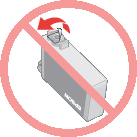
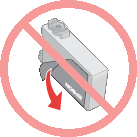





 Boven
Boven